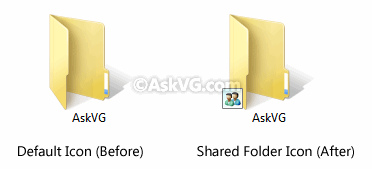vitinhnguyenban
Luôn vui
- Tham gia
- 2/7/2016
- Bài viết
- 11
HƯỚNG DẪN CHIA SẺ TÀI LIỆU GIỮA 2 MÁY TÍNH TRONG MẠNG LAN
Bước 1: Vào Netword and Sharing Center bằng cách vào Control panel tìm và chọn Netword and Sharing Center
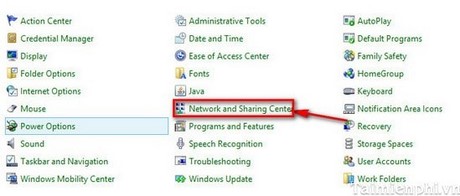
Bước 2: Vào Change advanced sharing settings.
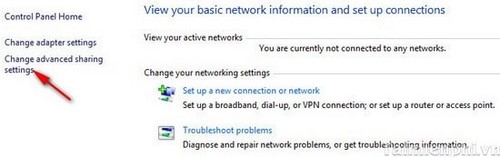
Bước 3: Tiếp theo, bạn nhấn vào Private
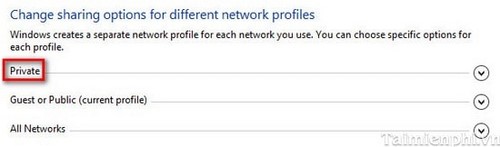
Bước 4: Tích vào các tùy chọn như dưới và nhấn Save changes để lưu thiết lập
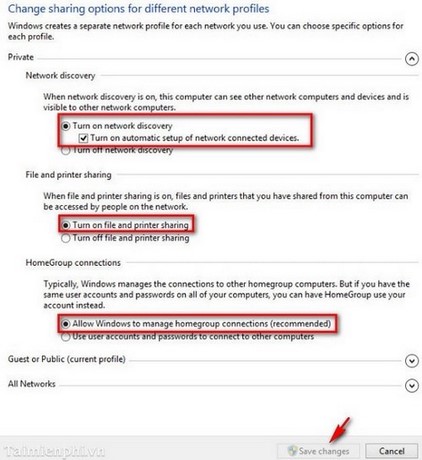
Bước 5: Vào thư mục, file bạn muốn chia sẻ phải chuột và chọn properties
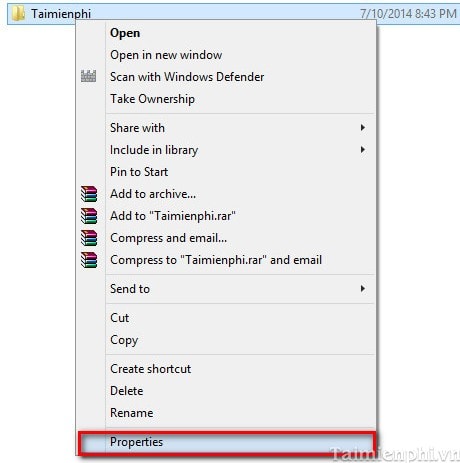
Bước 6: Chuyển qua tab Sharing và chọn Share…
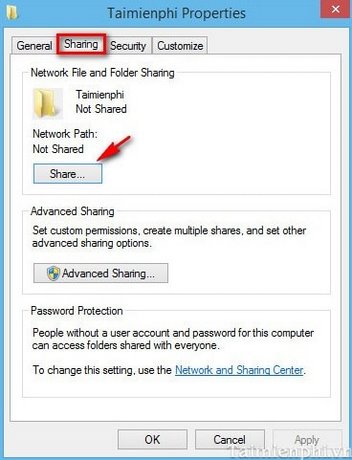
Tham khảo thêm từ Trung tâm tin học HCM.
Bước 7: Nhấn chọn Everyone sau đó nhấn Add, tiếp theo nhấn Share để chia sẻ Files, thư mục
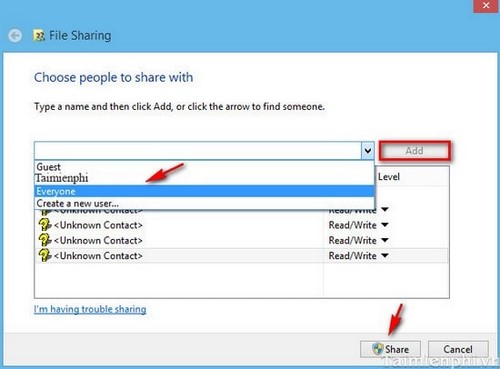
Bước 8: Từ máy muốn copy dữ liệu bạn gõ vào địa chỉ tên máy hoặc địa chỉ IP của máy đã chia sẻ dữ liệu bằng cách nhấn tổ hợpWindows +R sau đó gõ vào theo cú pháp:
\\Computer_Name
Hoặc \\ip_address
Trong đó Computer_Name là máy chia sẻ dữ liệu, ip_address là địa chỉ IP của máy chia sẻ dữ liệu
ST: sualaptopchuyennghiep.net/sua-may-tinh-binh-thanh/
Trên đây chúng tôi vừa hướng dẫn bạn cách chia sẻ dữ liệu giữa các máy tính trong mạng Lan. Với thủ thuật này, bạn có thể nhanh chóng và dễ dàng copy, chuyển đổi dữ liệu giữa máy tính trong mạng Lan mà không cần phải có các thiết bị khác.
Bước 1: Vào Netword and Sharing Center bằng cách vào Control panel tìm và chọn Netword and Sharing Center
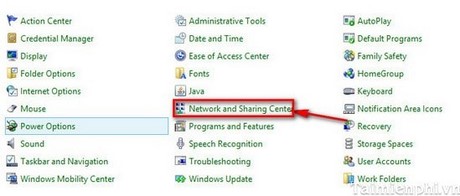
Bước 2: Vào Change advanced sharing settings.
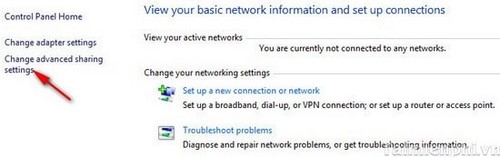
Bước 3: Tiếp theo, bạn nhấn vào Private
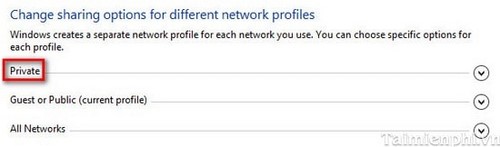
Bước 4: Tích vào các tùy chọn như dưới và nhấn Save changes để lưu thiết lập
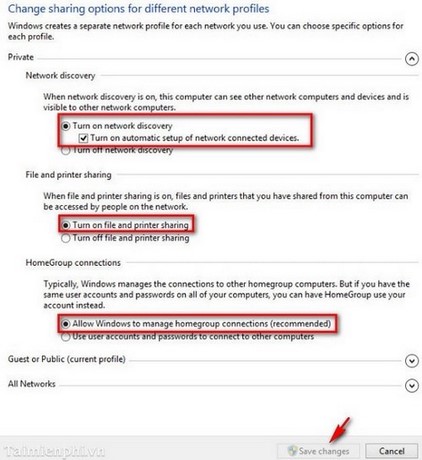
Bước 5: Vào thư mục, file bạn muốn chia sẻ phải chuột và chọn properties
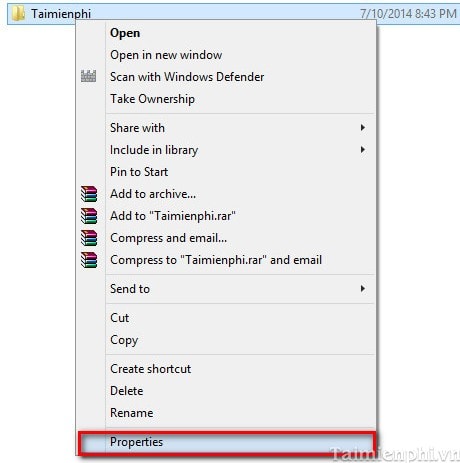
Bước 6: Chuyển qua tab Sharing và chọn Share…
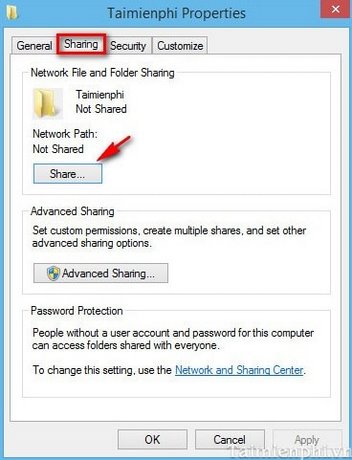
Tham khảo thêm từ Trung tâm tin học HCM.
Bước 7: Nhấn chọn Everyone sau đó nhấn Add, tiếp theo nhấn Share để chia sẻ Files, thư mục
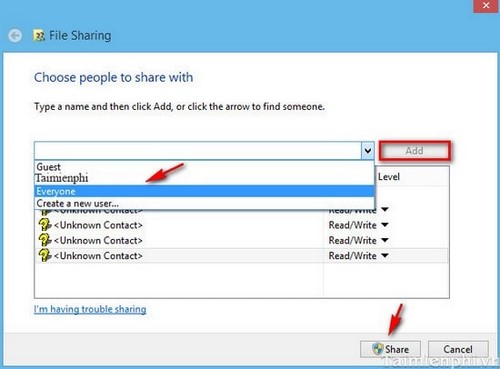
Bước 8: Từ máy muốn copy dữ liệu bạn gõ vào địa chỉ tên máy hoặc địa chỉ IP của máy đã chia sẻ dữ liệu bằng cách nhấn tổ hợpWindows +R sau đó gõ vào theo cú pháp:
\\Computer_Name
Hoặc \\ip_address
Trong đó Computer_Name là máy chia sẻ dữ liệu, ip_address là địa chỉ IP của máy chia sẻ dữ liệu
ST: sualaptopchuyennghiep.net/sua-may-tinh-binh-thanh/
Trên đây chúng tôi vừa hướng dẫn bạn cách chia sẻ dữ liệu giữa các máy tính trong mạng Lan. Với thủ thuật này, bạn có thể nhanh chóng và dễ dàng copy, chuyển đổi dữ liệu giữa máy tính trong mạng Lan mà không cần phải có các thiết bị khác.